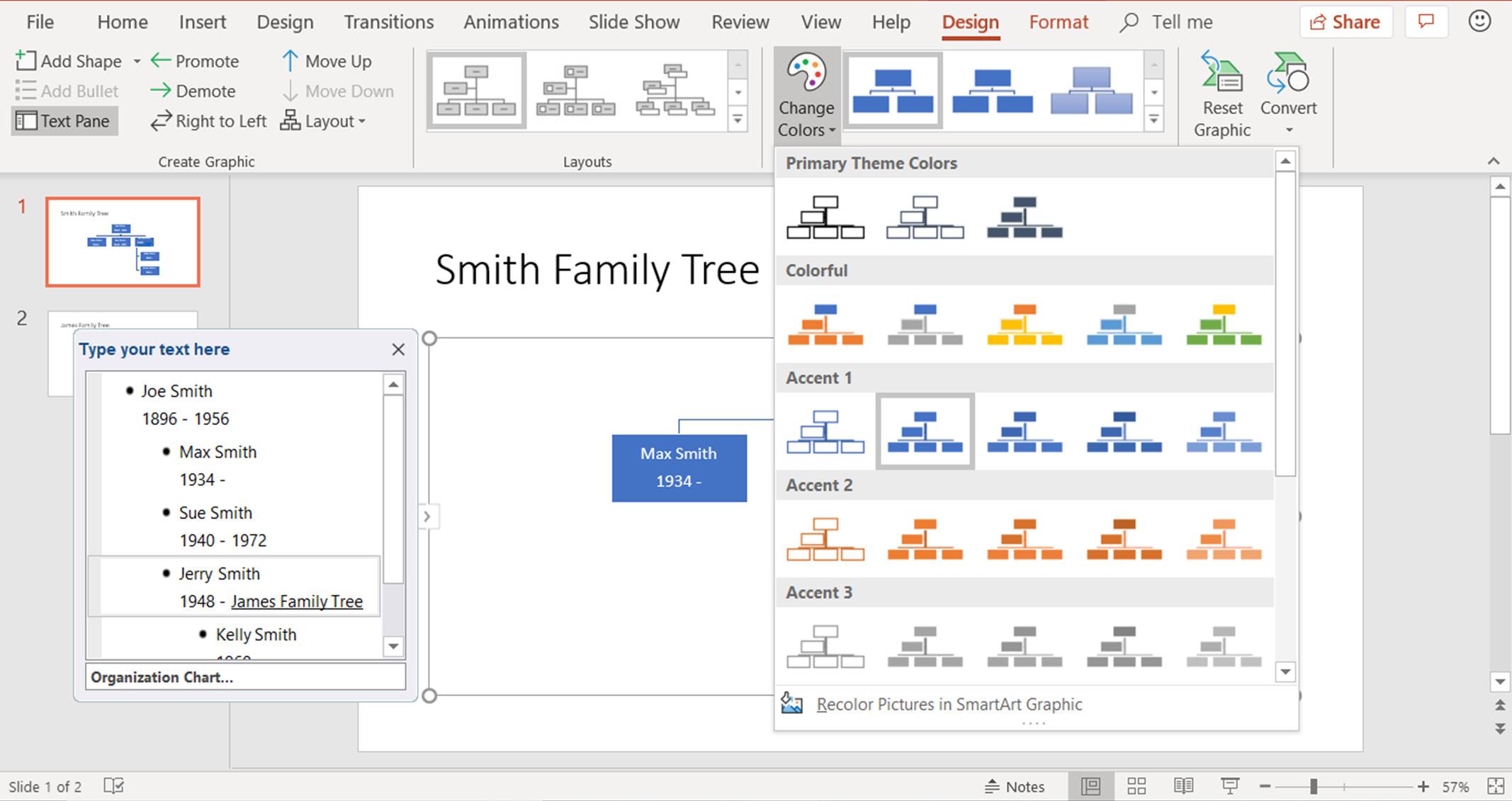Pokud nemáte přístup k softwaru na vytváření rodokmenů nebo k genealogickému webu, který podporuje vytváření stromů předků, vytvořte si rodokmen v aplikaci PowerPoint. PowerPoint obsahuje integrované nástroje, které vám pomohou vytvořit rodokmen, který obsahuje text, obrázky, videa, zvuk, grafy a další prvky, díky nimž váš rodokmen ožije. Pokyny v tomto článku platí pro PowerPoint 2019, 2016, 2013, 2010 a PowerPoint pro Microsoft 365.
Změňte rozložení snímků
Než začnete vytvářet rodokmen, začněte s prázdnou šablonou PowerPointu a nastavte ji tak, aby byla připravena na podrobnosti vaší rodiny. Tady je postup, jak otevřít prázdnou šablonu a změnit rozložení snímků:
-
Vybrat Soubor > Nový pro zobrazení seznamu šablon PowerPointu.
-
Vybrat Prázdná prezentace otevřete novou prezentaci, která obsahuje jeden snímek.
-
Vybrat Domov.
-
Vybrat Rozložení.
-
Vybrat Název a obsah.
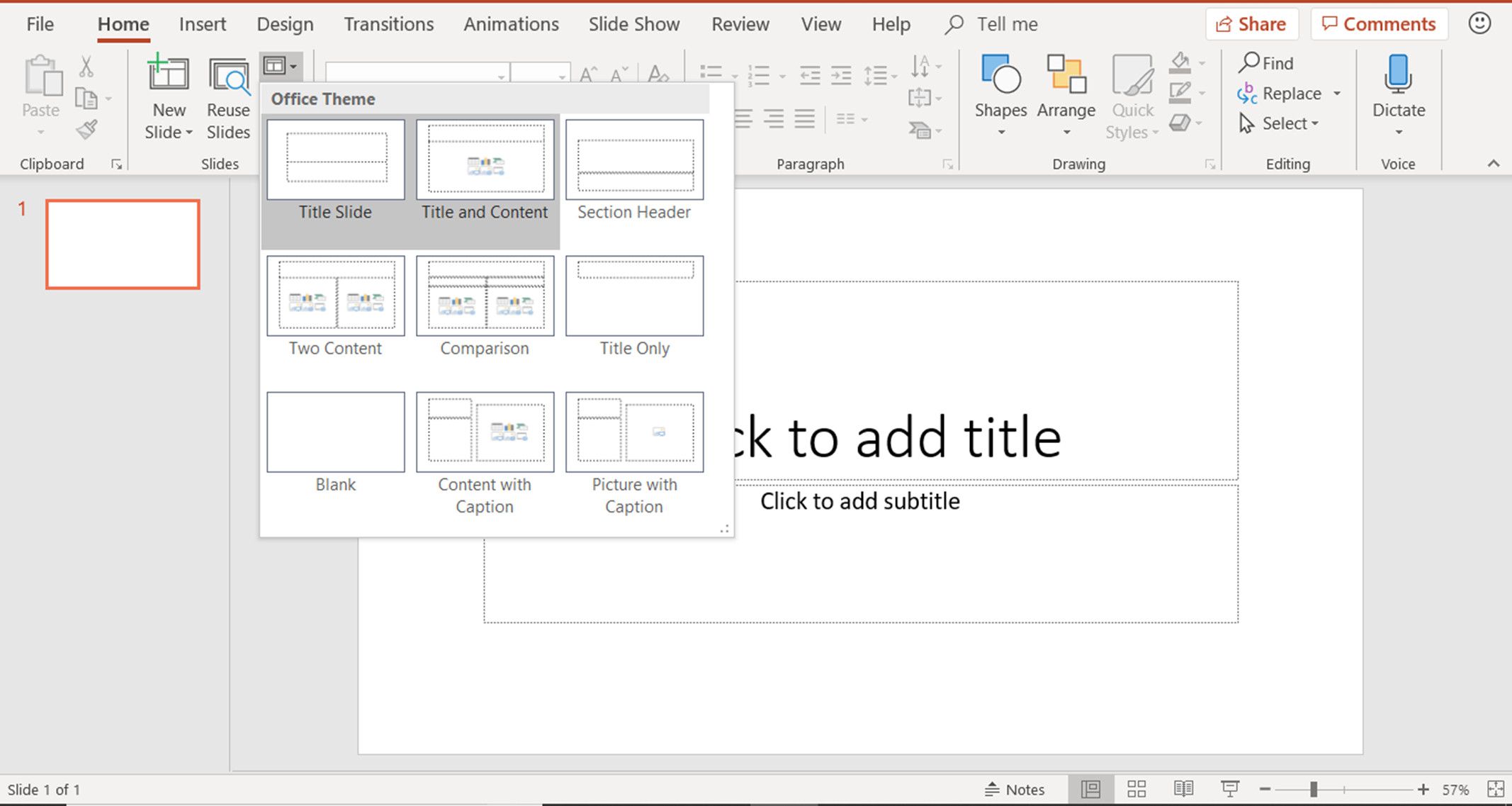
-
Vaše prezentace obsahuje jeden snímek, který obsahuje zástupné znaky pro nadpis, text odrážky a obrázek.
Vložte grafický graf SmartArt
Grafika SmartArt usnadňuje práci se složitou grafikou, aniž byste ji museli navrhovat úplně od začátku. Pomocí grafiky SmartArt přidejte do snímku organizační diagram a upravte jej pro rodokmen.
-
Vybrat Vložte obrázek SmartArt otevřete dialogové okno Vyberte grafiku SmartArt.
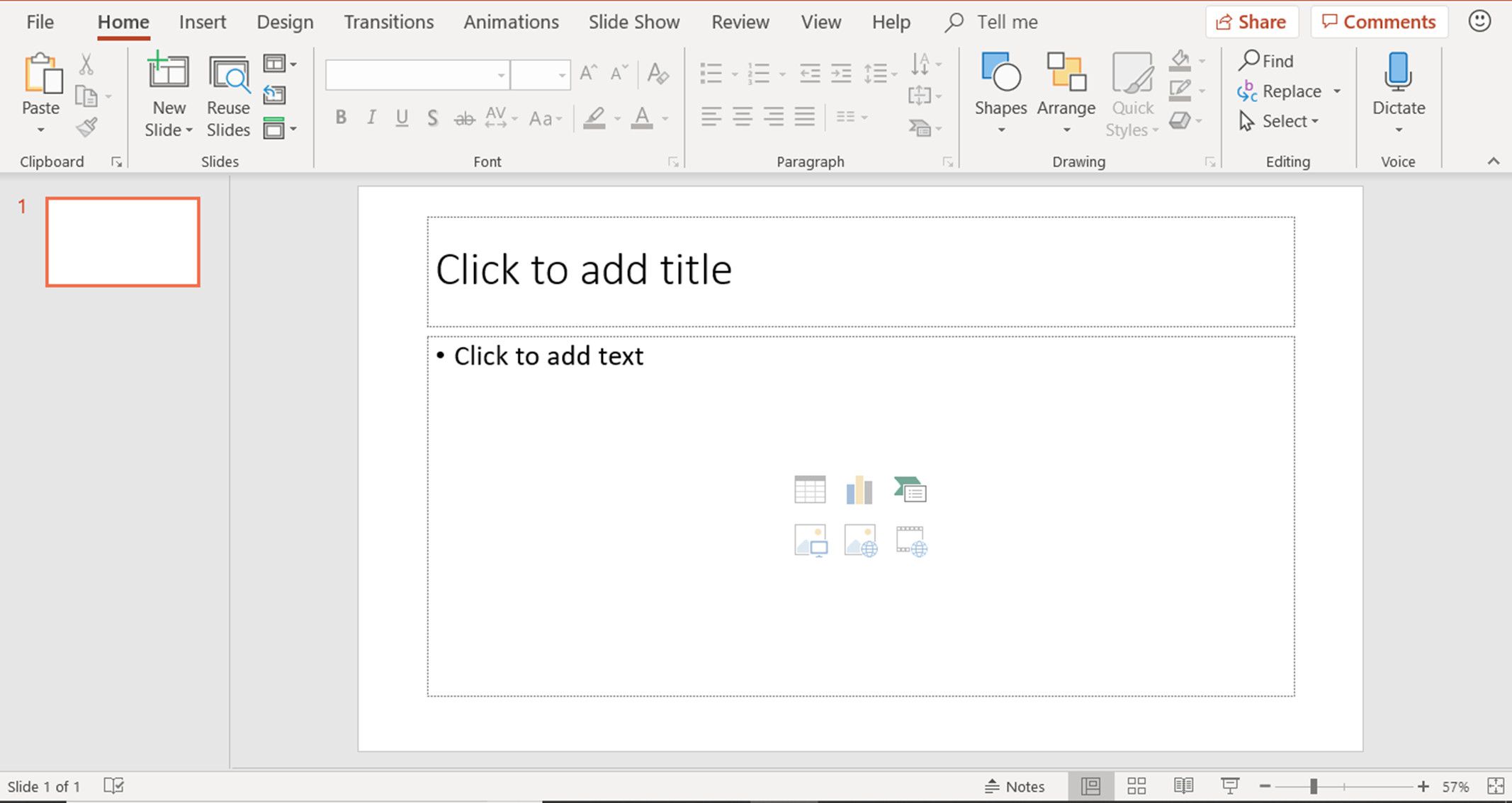
-
Vybrat Hierarchie a vybrat Organizační schéma.
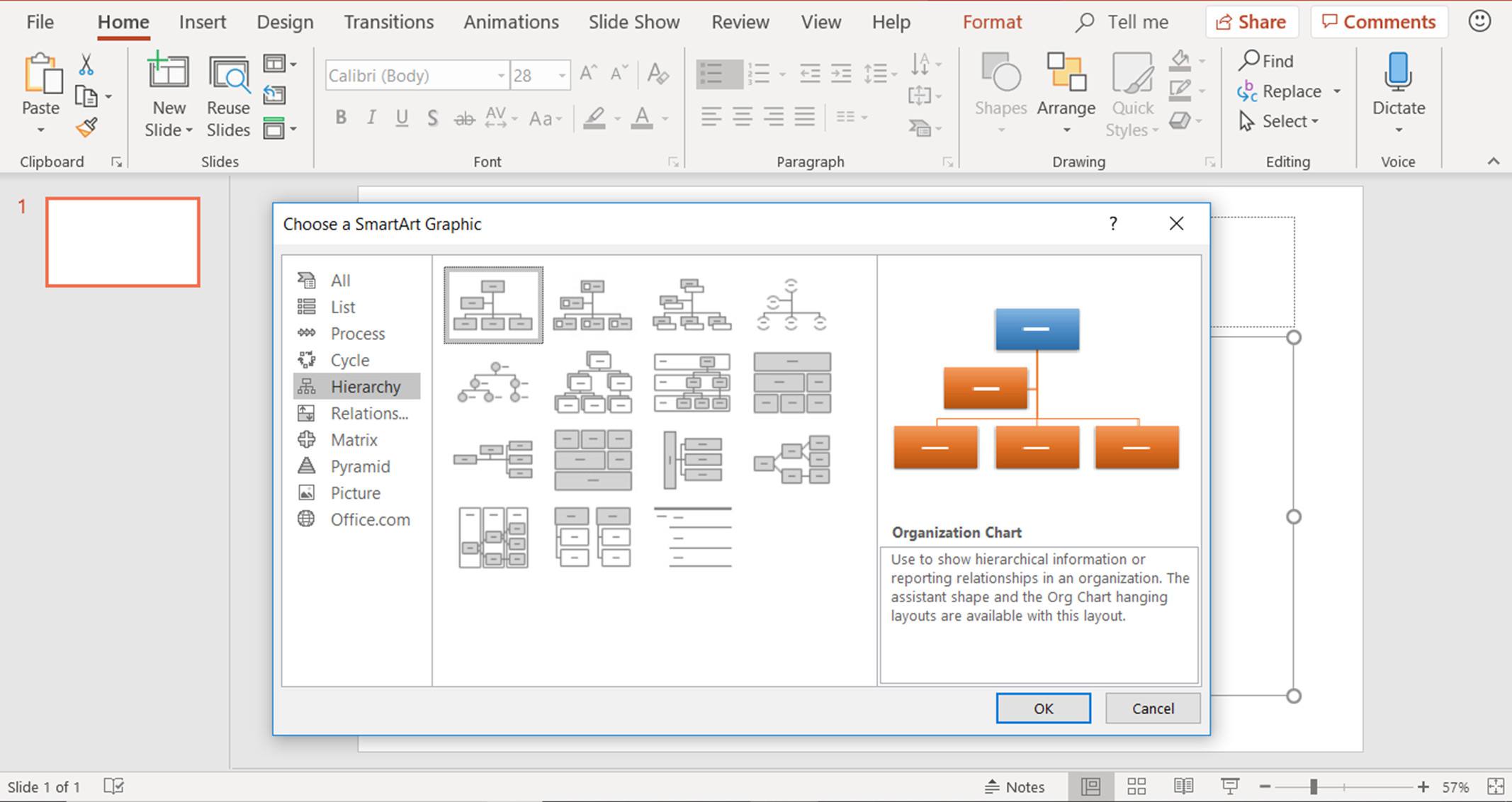
-
Vybrat OK zavřete dialogové okno a přidejte do snímku grafický obrázek SmartArt organizace.
Přidejte členy rodiny do grafu
Vaše prezentace obsahuje základní stavební kameny pro váš rodokmen. Chcete-li do rodokmenu přidat jména, vyberte tvar a zadejte informace o členovi rodiny.
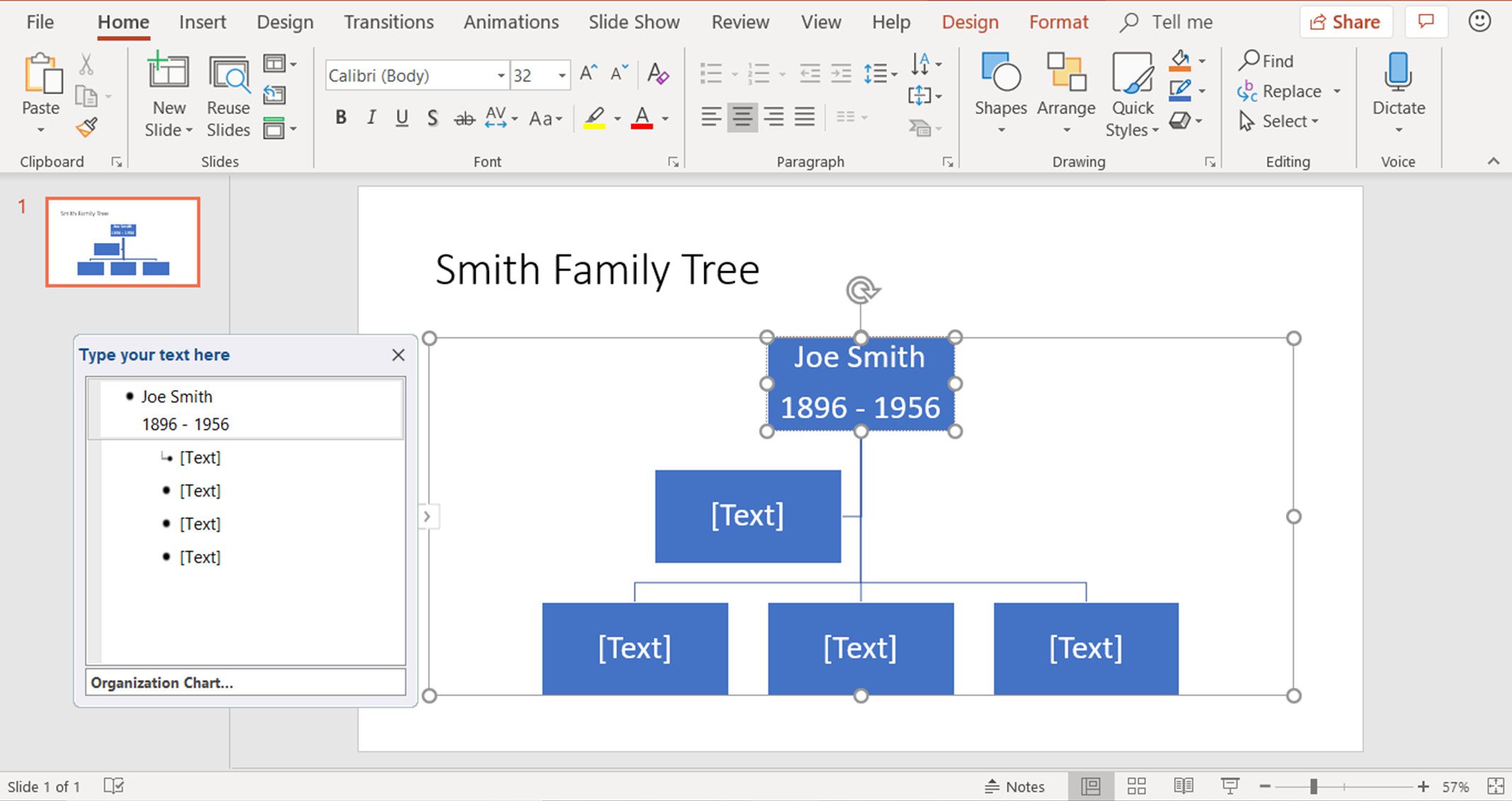
Pokud výchozí organizační diagram SmartArt Graphic nemá dostatek tvarů, aby se vešel do vaší rodiny, přidejte nový tvar a přidejte nového člena do grafu rodokmenu.
-
Vyberte tvar, do kterého chcete přidat další tvar.
-
Vybrat Design nástrojů SmartArt a vyberte Přidat tvar.
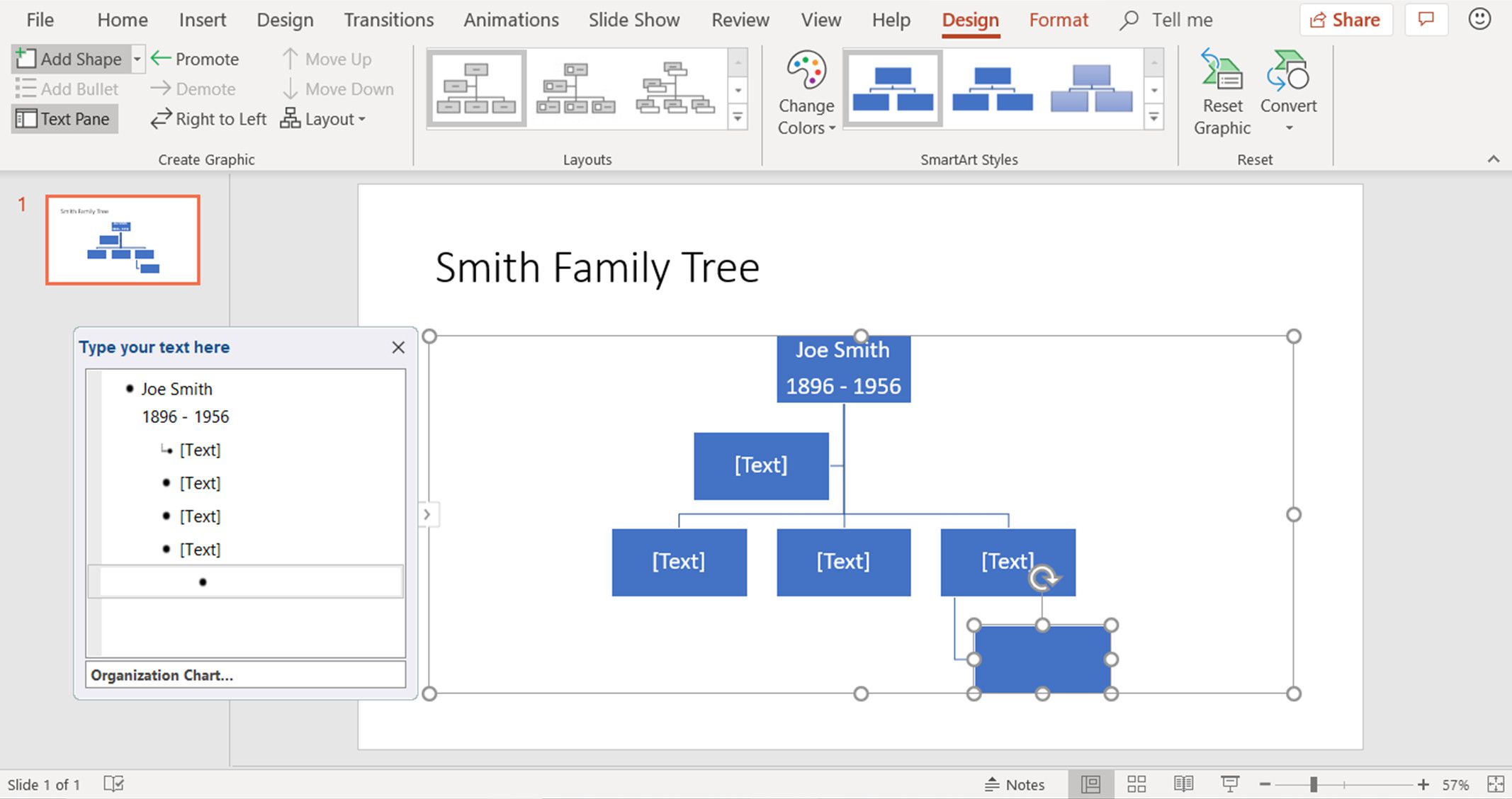
Vybrat Přidat tvar šipka dolů vyberte přesně, kam chcete v grafu přidat svůj nový tvar. Vybrat Přidat pomocníka přidat manžela pro vybraného člena.
-
Podle potřeby pokračujte v přidávání nových tvarů, abyste dokončili rodokmen. Pokud grafické tvary SmartArt nejsou na správných místech, přetažením obrazců je přesuňte.
-
Přidejte text do tvarů a doplňte svůj rodokmen.
Odkaz na novou větev rodokmenu
Když se váš rodokmen rozvětvuje v různých směrech, udržujte vše pohromadě hypertextovým odkazem na část prezentace, která není zahrnuta v aktuálním snímku.
-
Vyberte tvar, který bude odkazovat na jiný snímek.
-
Vybrat Vložit.
-
Vybrat Odkaz nebo Hypertextový odkaz otevřete dialogové okno Vložit hypertextový odkaz.
-
Vybrat Umístit do tohoto dokumentu.
-
Vyberte snímek, na který má odkaz odkazovat.
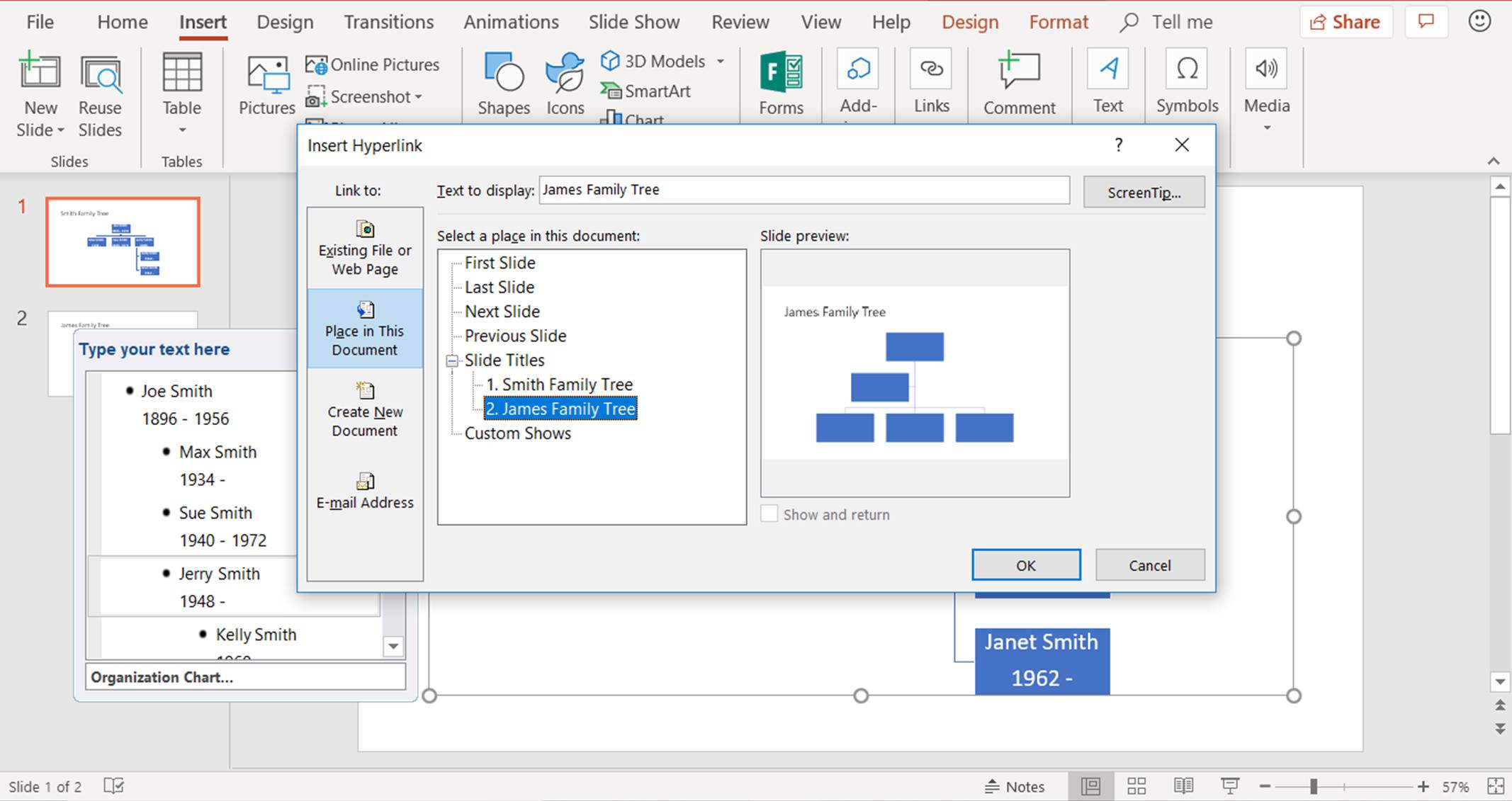
-
Vybrat OK.
Přizpůsobte si svůj rodokmen
Vaše prezentace z rodokmenu PowerPoint nemusí být nudná. Vytvořte jedinečné pozadí, které to okoření. Přidejte do snímků text, importujte videa a zvukové soubory, změňte barvu tvarů, vyberte různé tvary pro různé lidi, upravte barvu jmen členů rodiny a další. Chcete-li změnit barvu grafických tvarů SmartArt, vyberte Design nástrojů SmartArt > Změnit barvy začít s výběrem nového barevného designu.